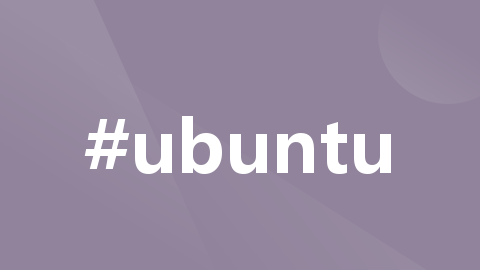
Ubuntu 22.04系统设置固定IP地址
在对虚拟机进行熟悉操作时,由于想要对系统的IP地址进行修改设置,又因为使用的是Ubuntu 22.04,所以无法用centos系统的网卡配置方法去对IP地址进行配置修改,因此将设置过程记录一下。完成上述步骤后,您的Ubuntu 22.04系统将使用您指定的固定IP地址进行网络连接。替换为您的网络接口名称。指定您要使用的固定IP地址、、网关和DNS服务器地址。5、保存更改并关闭文件。
·
在对虚拟机进行熟悉操作时,由于想要对系统的IP地址进行修改设置,又因为使用的是Ubuntu 22.04,所以无法用centos系统的网卡配置方法去对IP地址进行配置修改,因此将设置过程记录一下。由于Ubuntu系统从Ubuntu17之后是用netplan位置进行存放配置文件的位置,过程如下:
1、打开终端,以管理员权限编辑网络配置文件:
sudo nano /etc/netplan/自己的文件名.yaml2、在文件中,您会看到类似以下内容的配置:
network:
ethernets:
enp0s3:
dhcp4: true
version: 23、将 dhcp4: true 修改为 dhcp4: no,以禁用DHCP并启用手动配置。
4、添加静态IP地址配置,例如:
network:
ethernets:
enp0s3:
addresses: [192.168.0.100/24]
gateway4: 192.168.0.1
nameservers:
addresses: [8.8.8.8, 8.8.4.4]
version: 2 将 enp0s3 替换为您的网络接口名称。指定您要使用的固定IP地址、子网掩码、网关和DNS服务器地址。
5、保存更改并关闭文件。
6、应用新的网络配置:
sudo netplan apply7、重新启动网络服务:
sudo systemctl restart systemd-networkd完成上述步骤后,您的Ubuntu 22.04系统将使用您指定的固定IP地址进行网络连接。
更多推荐
 已为社区贡献2条内容
已为社区贡献2条内容









所有评论(0)